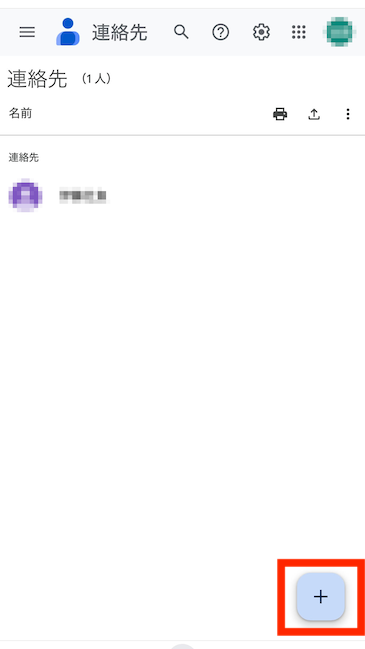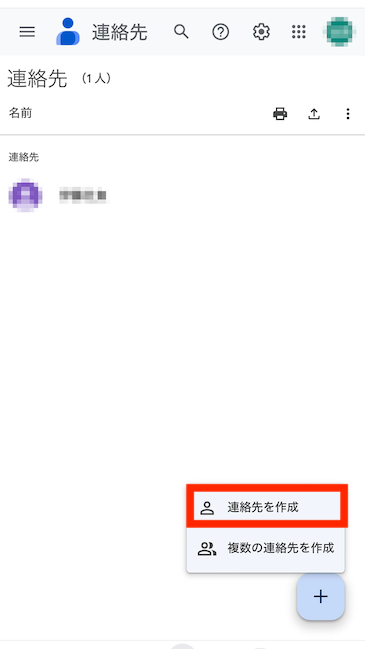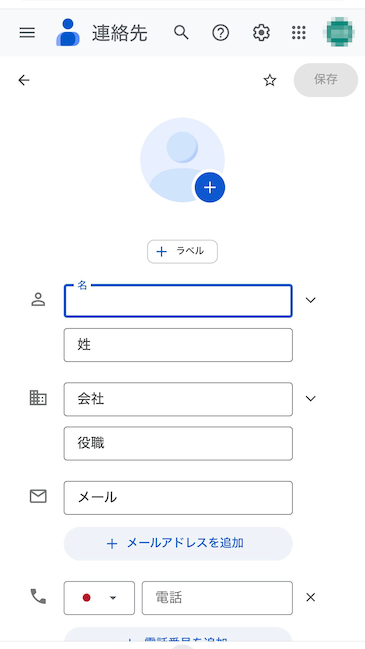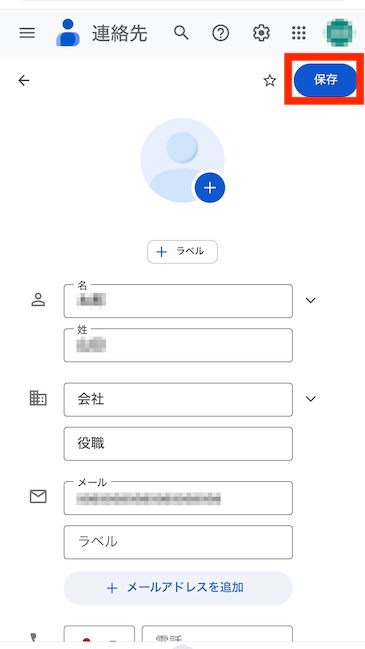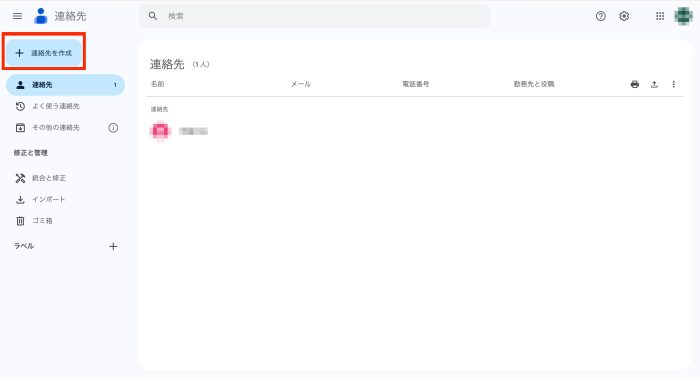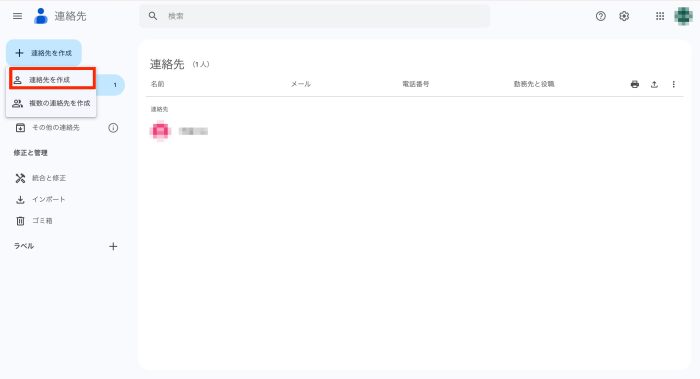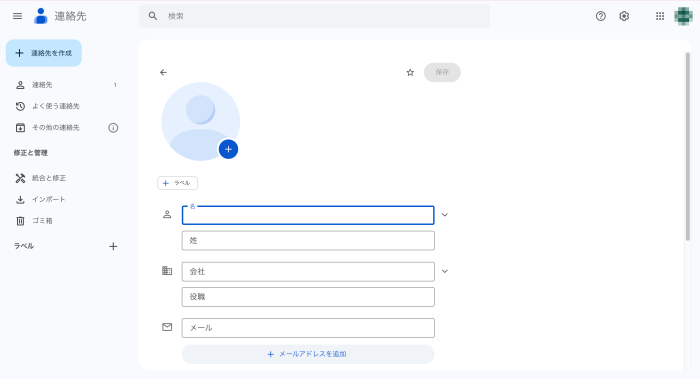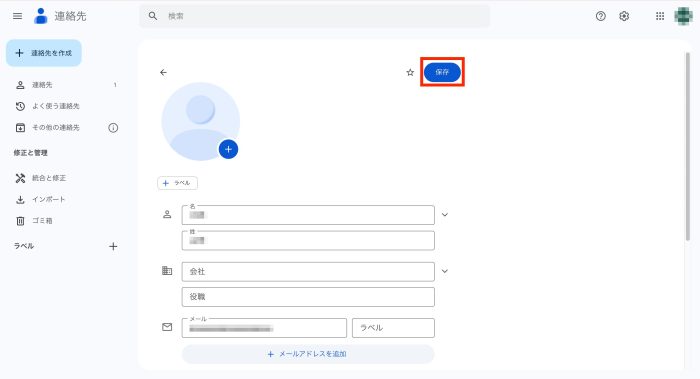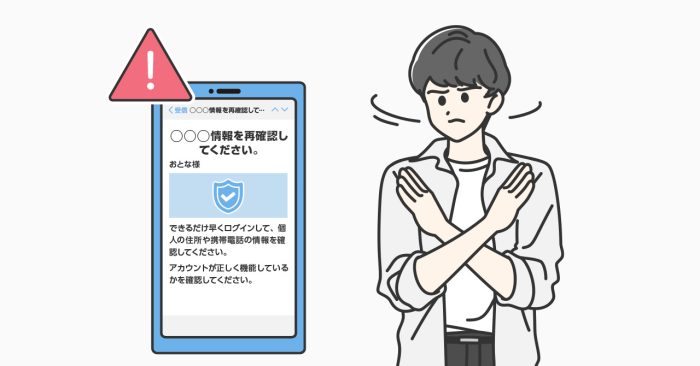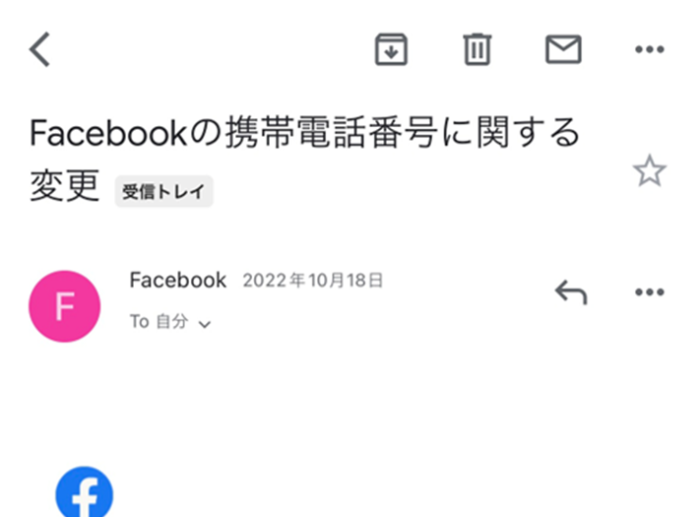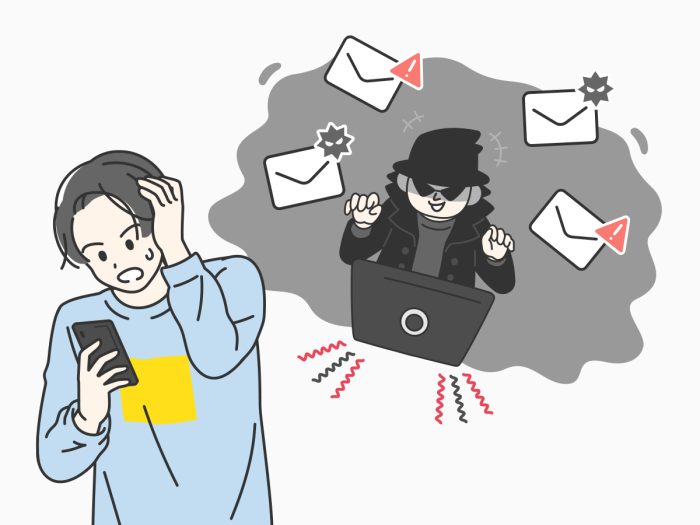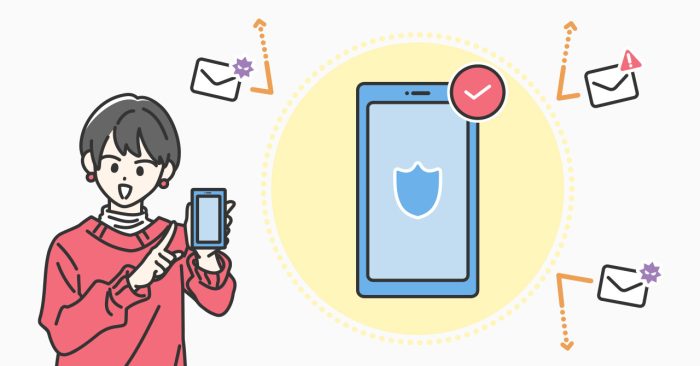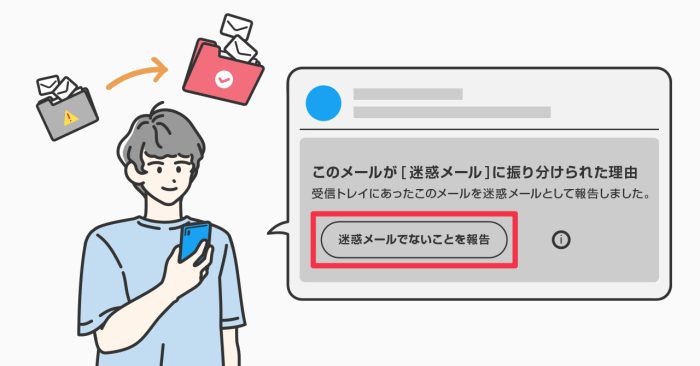
Gmailに届くメールが、意図せず迷惑メールフォルダに振り分けられてしまい困っていませんか?
この記事では、迷惑メールの自動振り分け設定やブロックを解除する方法を解説します。
※本記事は2025年1月20日時点の情報を基に作成しています。
Gmailで迷惑メールの設定を解除する2つの方法
Gmailで迷惑メールの設定を解除する方法は以下の2つです。
誤って迷惑メールの自動振り分け設定をしてしまったときや、特定の差出人をブロックしてしまったとき、メールが意図せず迷惑メールフォルダに振り分けられてしまうときは「①迷惑メールフォルダから自動振り分け設定やブロックを解除する」を確認しましょう。
ブロックを解除したい差出人からのメールが迷惑メールフォルダにないときや、ブロックしているユーザを一覧で整理したいときは「②ブロックリストから特定の差出人のブロックを解除する」※を確認してください。
※PCのブラウザからのみ設定可能です。
迷惑メールフォルダから自動振り分け設定やブロックを解除する
Gmailに届くメールが意図せず迷惑メールフォルダに振り分けられてしまうときは、以下の手順に沿って迷惑メールの自動振り分け設定、もしくはブロックを解除してください。
iPhoneの場合※クリックして開く
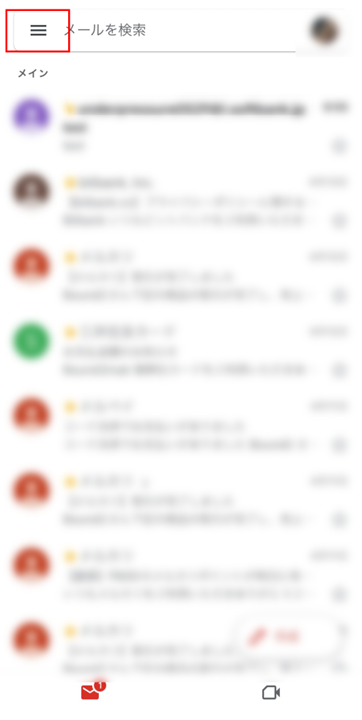
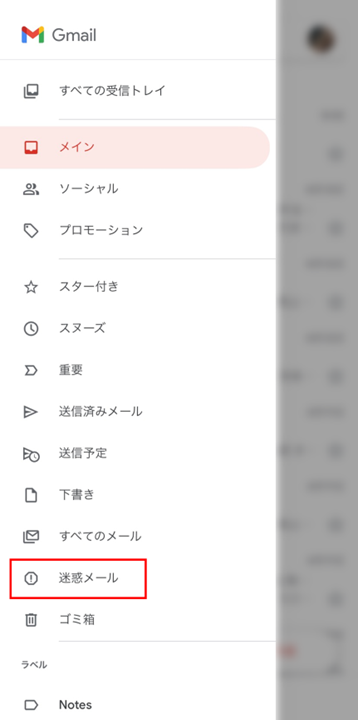
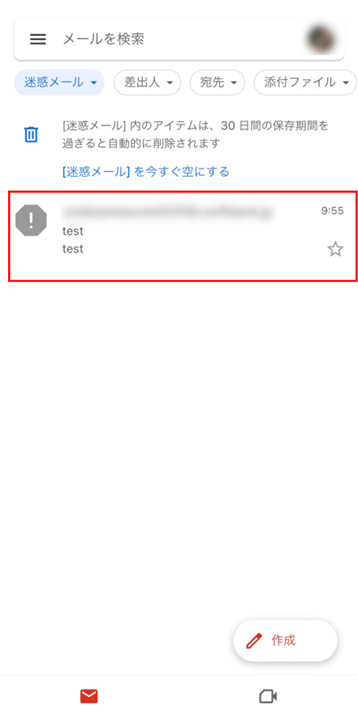
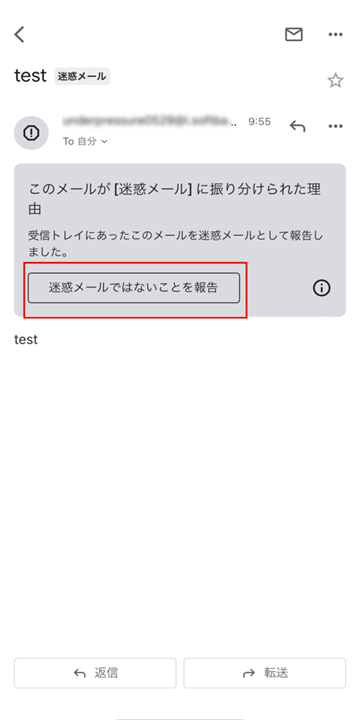
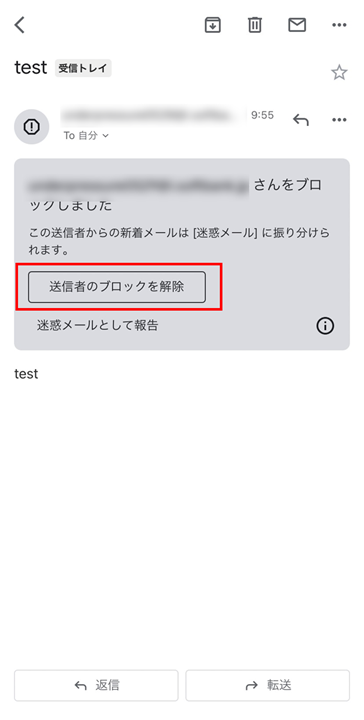
※迷惑メールフィルタによって振り分けられているときは「迷惑メールではないことを報告」、送信者をブロックしているときは「送信者のブロックを解除」が表示されます。
Androidの場合※クリックして開く
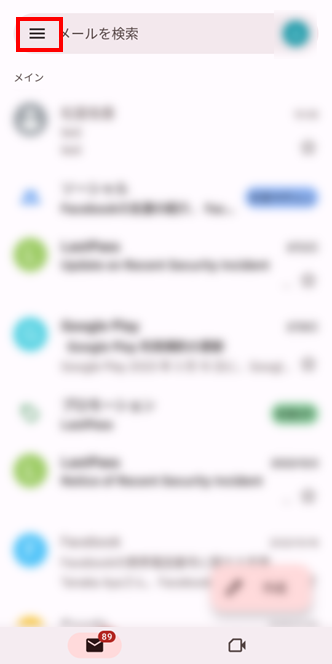
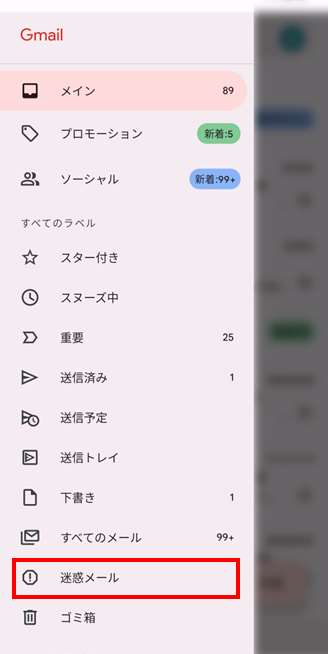
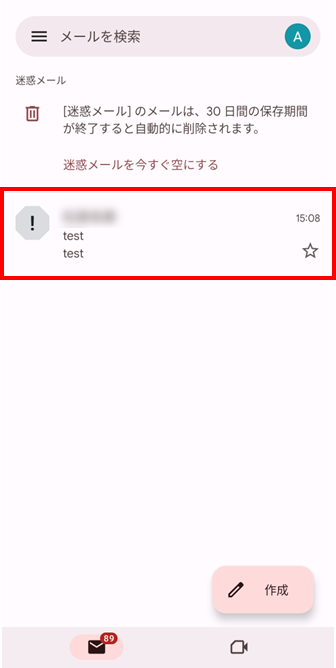
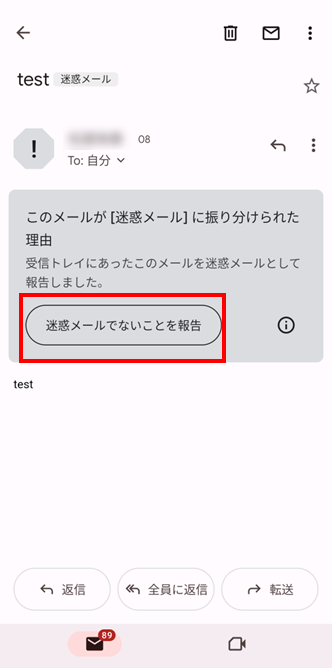
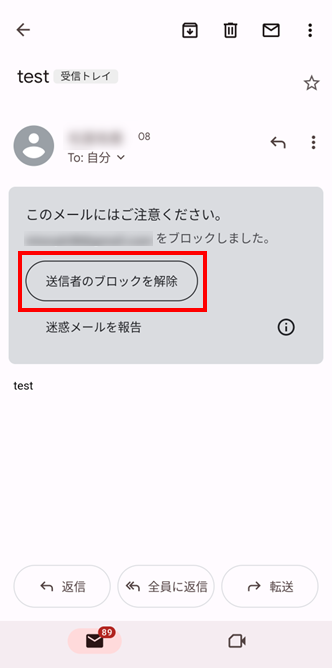
※迷惑メールフィルタによって振り分けられているときは「迷惑メールではないことを報告」、送信者をブロックしているときは「送信者のブロックを解除」が表示されます。
パソコンの場合※クリックして開く
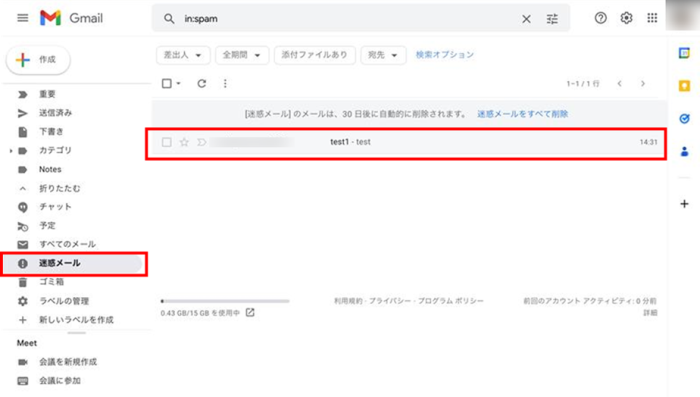
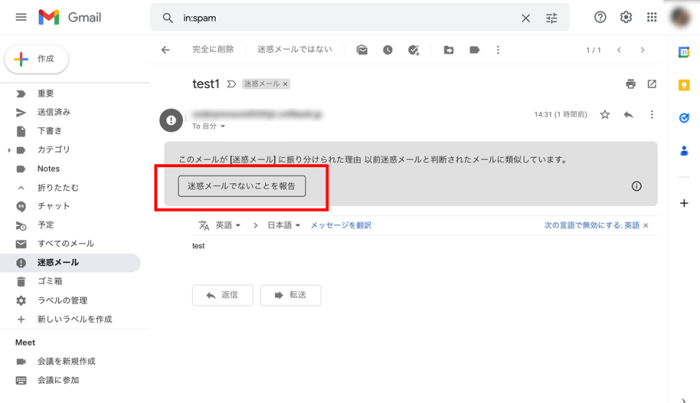
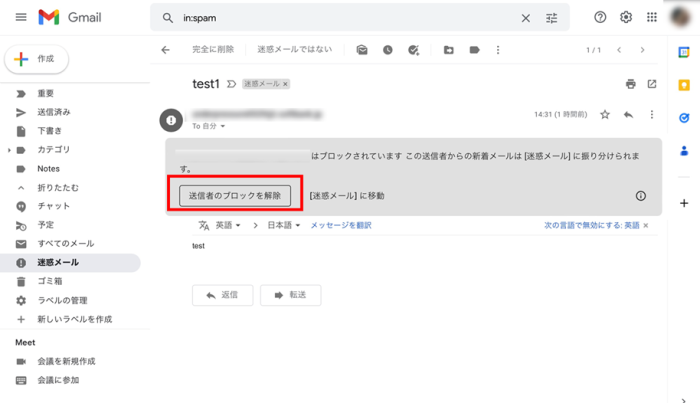
※迷惑メールフィルタによって振り分けられているときは「迷惑メールではないことを報告」、送信者をブロックしているときは「送信者のブロックを解除」が表示されます。
「迷惑メールではないことを報告」すると、自動振り分け設定が解除され、類似のメールが迷惑メールフォルダに振り分けられにくくなります。
「送信者のブロックを解除」すると、メール送信者のブロックが解除され、同じ差出人からのメールは迷惑メールフォルダに振り分けられなくなります。
上記の内どちらかを解除してもメールが迷惑メールフォルダに振り分けられてしまうときは、両方設定されている可能性があります。
再度同じ手順でもう一方も解除できないか試してみてください。
ブロックリストから特定の差出人のブロックを解除する
ブロックを解除したい差出人からのメールが迷惑メールフォルダにないときや、Gmailのブロック設定を一覧で見直したいときは、以下の手順に沿ってブロックリストを確認してください。※
※PCのブラウザからのみ設定可能です。
ブロックリストから特定の差出人のブロックを解除する手順※クリックして開く
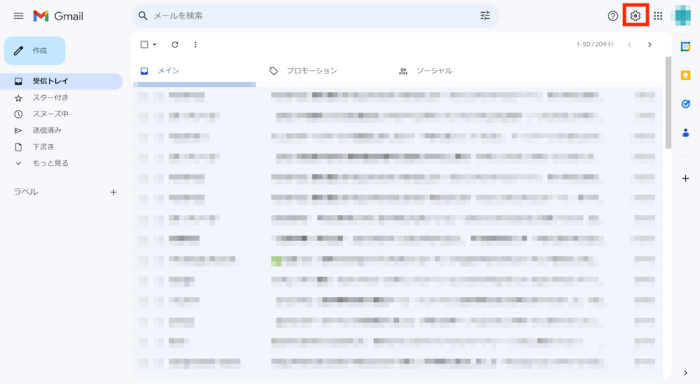
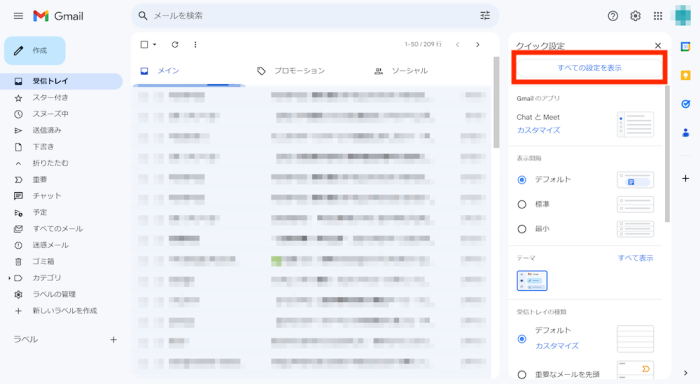
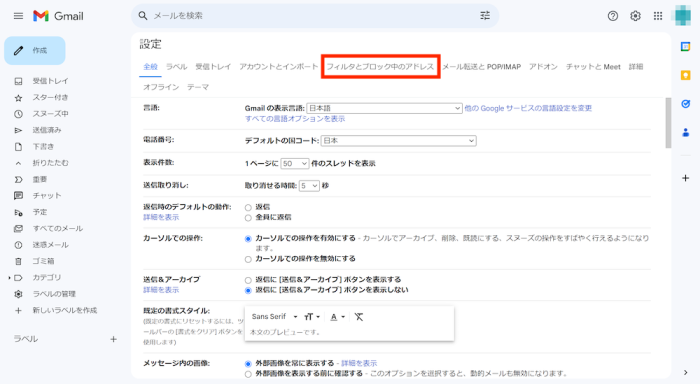
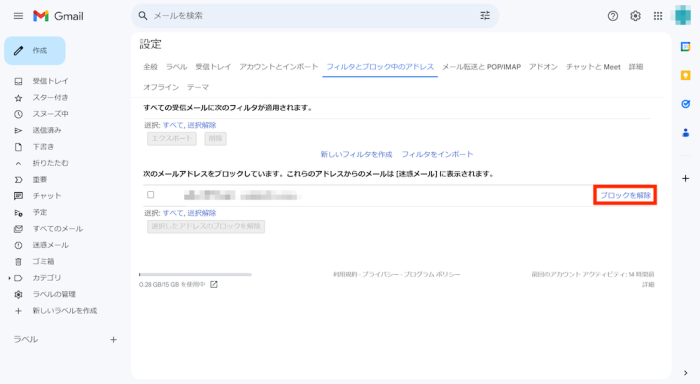
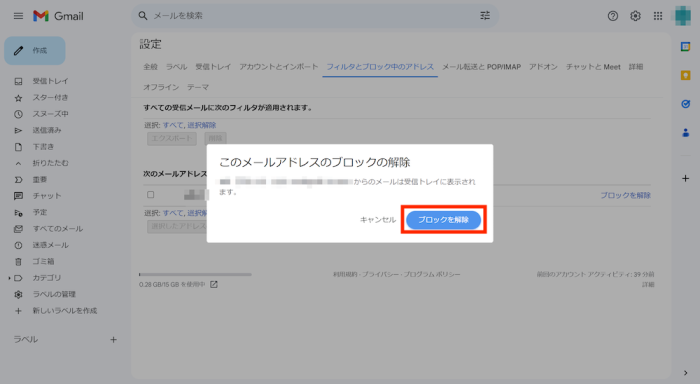
ブロックを解除したユーザからのメールは迷惑メールフォルダに振り分けられなくなります。
迷惑メールの設定を解除しても迷惑メールフォルダに入ってしまう時の対処法
迷惑メールの設定を解除しても迷惑メールフォルダに入ってしまうときは、以下の2つの対処法を試してください。
特定の送信者からのメールが迷惑メールフォルダに振り分けられてしまうときは、「①送信者をGoogleコンタクト(連絡先)に追加する」を試してみましょう。
迷惑メールフォルダに振り分けられたくないメールの条件を細かく指定したい場合は「②フィルタを作成」しましょう。
送信者をGoogleコンタクト(連絡先)に追加する
Googleコンタクトとは、Googleが提供する連絡先管理機能です。
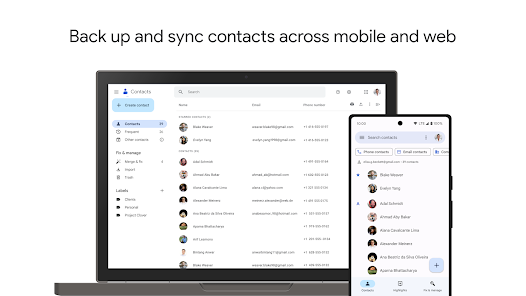
名前、メールアドレス、電話番号などの連絡先情報を保存すれば、同じGoogleアカウントでログインしている他のデバイスでも同期できます。
送信者をこのGoogleコンタクト(連絡先)に追加すると、その送信者からのメールは迷惑メールフォルダに振り分けられなくなります。
GoogleコンタクトはWebブラウザから利用できる機能ですが、Androidのみ専用のアプリが用意されています。
特定の送信者からのメールが迷惑メールフォルダに振り分けられてしまうときは、以下の手順に沿ってこの対処法を試してみましょう。
スマートフォン(iPhone/Android)のブラウザの場合※クリックして開く
Androidの連絡帳(Googleコンタクト)アプリの場合※クリックして開く
連絡帳(Googleコンタクト)アプリ※がインストールされていない場合はこちらからインストールしてください。
※Androidに標準で入っている「連絡先」アプリとは異なります。
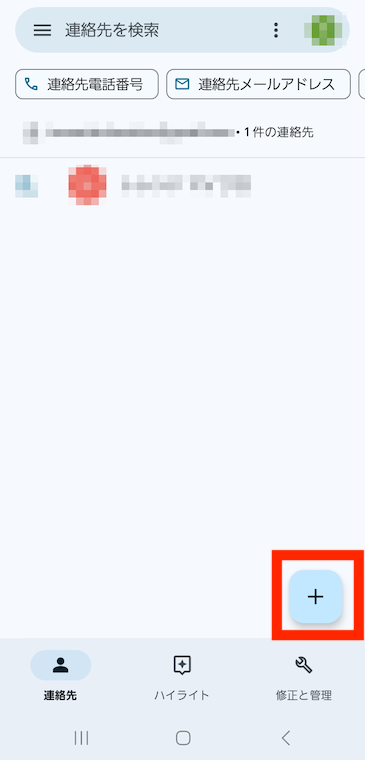
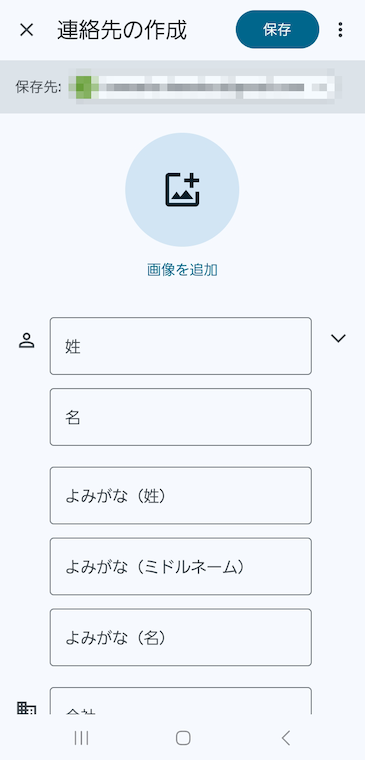
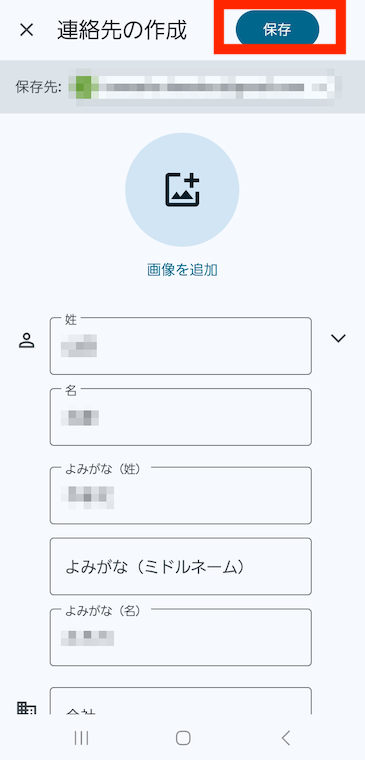
パソコンの場合※クリックして開く
【参考情報】
Google | 連絡先の追加、移動、読み込み
フィルタを作成する
フィルタとは、受信したメールの件名、差出人、本文の内容などで条件を設定することで、条件に合致するメールのラベル付け、アーカイブ、削除、自動転送などを自動で行うことができる機能です。
このフィルタ機能で、条件に合致するメールが迷惑メールフォルダに振り分けられないように設定することが可能です。
迷惑メールフォルダに振り分けられたくないメールの条件を細かく指定したい場合は、以下の手順に沿ってフィルタを作成してください。※
※パソコンのWebブラウザからのみ作成できます
フィルターを作成する手順※クリックして開く
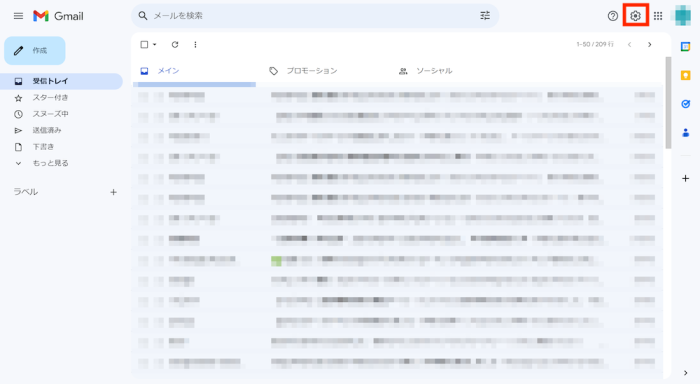
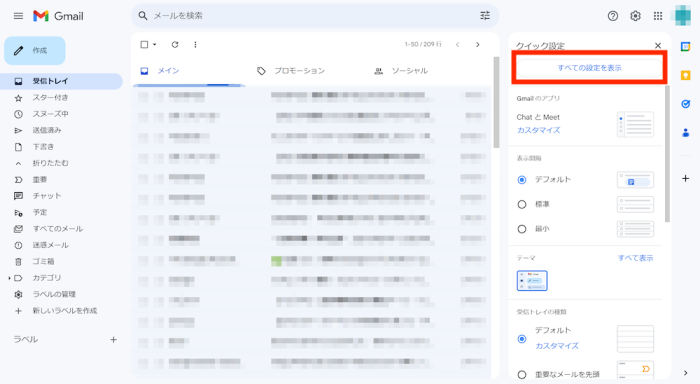
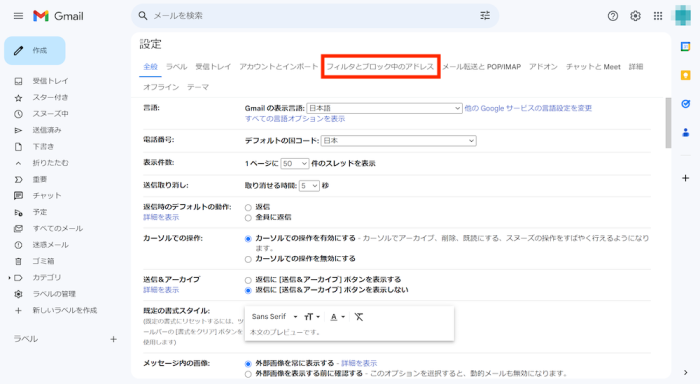
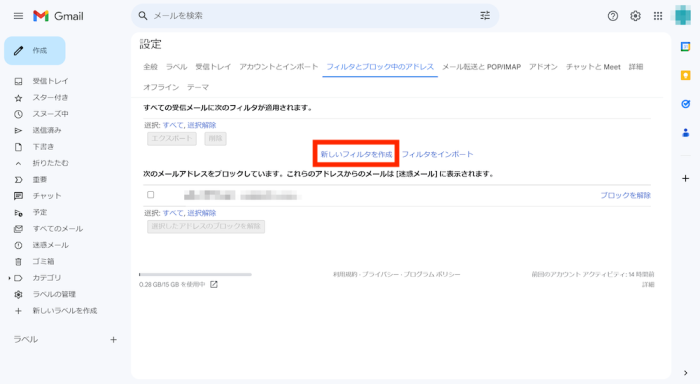
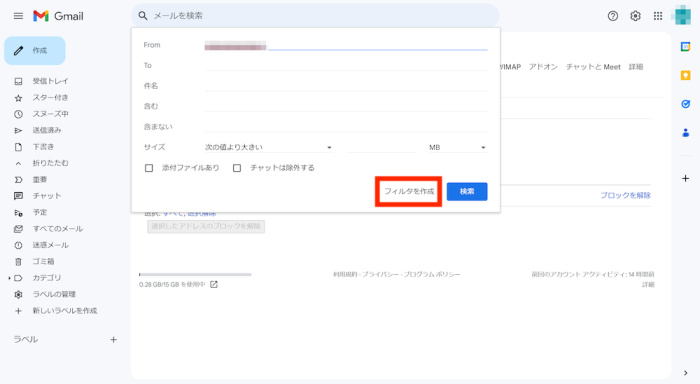
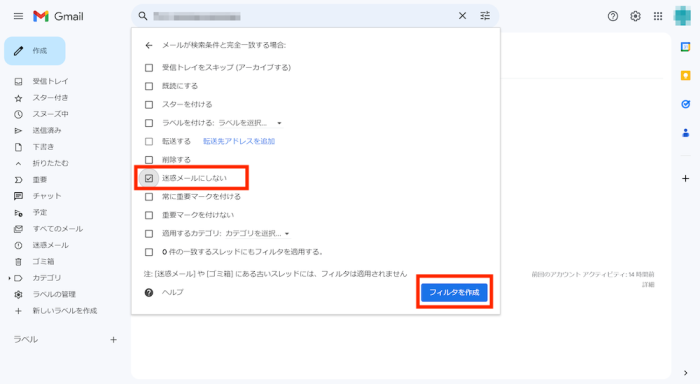
Gmailの迷惑メールフォルダに勝手にメールが振り分けられる理由
Gmailは受信したメールの送信元、本文、添付ファイルなどを分析して、あやしいメールを自動的に迷惑メールフォルダに振り分けます。
あやしいメールだと判断された理由は、メール上部の警告で確認できます。
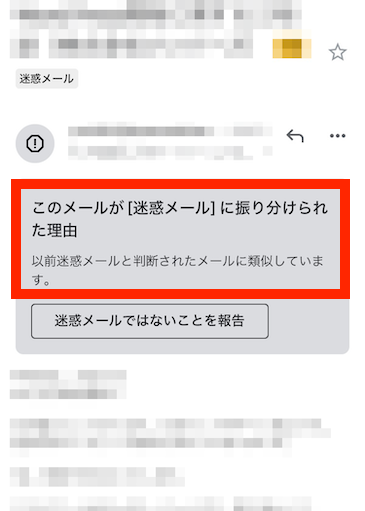
迷惑メールフォルダに勝手に振り分けられる主なメールは以下の通りです。
【参考情報】
Google | Gmail で迷惑メールを報告する
迷惑メールフォルダに振り分けられないメールを送るためには
受信メールが迷惑メールフォルダに振り分けられてしまうのと同じように、自分が送信するメールが相手の迷惑メールフォルダに入ってしまうこともあります。
個人ユーザが、Gmaiのアドレス宛てにメールを送信する場合は、迷惑メールの拒否設定を受信者側が行わない限り、問題なくメールの送受信ができます。
一方で、メルマガ配信者やサービス提供者など、個人のGmailアドレス宛に大量にメールを送信する場合は、Googleが定める規定を守る必要があります。
特にGoogleが定める規定「メール送信者のガイドライン」が更新され、2024年2月1日以降、1日に5,000件以上のメールを個人向けのGmailアドレス※に送る場合は、以下の要件を満たすことが求められます。
※末尾が「@gmail.com」または「@googlemail.com」のアドレスのこと
- 送信メールを認証すること
- 受信者がメールの配信登録を容易に解除できるようにすること
- 未承諾のメールまたは迷惑メールを送信しないようにすること
上記の要件を満たしていないと、受信者によってメールがブロックされたり、迷惑メールに振り分けられたりする可能性があります。
「①送信メールを認証すること」を満たすためには、送信元ドメインにSPF・DKIM・DMARC によるメール認証方式を設定することが推奨されています。
SPF・DKIM・DMARCとは?※クリックして詳細な説明を読む
・SPFとは、「Sender Policy Framework」の略で、メールの送信元ドメインが偽造されていないかを検査し、なりすましメールを防ぐための仕組みです。
・DKIMとは、「Domain Keys Identified Mail」の略で、メール内容の改ざんを防ぐための技術です。
・DMARCとは、「Domain-based Message Authentication, Reporting, and Conformance」の略で、メールの送信者として表示されているアドレスと、前述のSPFで認証したアドレスが一致しているかどうかを検査する仕組みです。SPFとDKIMを補って、なりすましメールを防ぐための技術です。
【参考情報】
Google | Gmail の迷惑メールと認証
Google | SPF を使用してなりすましと迷惑メールを防止する
Google | DKIM を使用してなりすましと迷惑メールを防止する
Google | 所有ドメインから送信される未認証メールを制御する
また「②受信者がメールの配信登録を容易に解除できるようにすること」と「③未承諾のメールまたは迷惑メールを送信しないようにすること」に関しては、日本の法律「特定電子メール法」によって類似の規定が存在します。
「配信登録の解除方法の設置」や「メール送信の承諾」についての詳細は、こちらの記事を参考にしましょう。
他にも詳細なガイドラインが定められているので、多数の相手にまとめてメールを送る場合は、以下のガイドラインを確認してください。
【参考情報】
Google | メール送信者のガイドライン
迷惑メールの自動振り分け設定やブロックを再設定する方法
この記事で解除手順を紹介した迷惑メールの自動振り分け設定やブロックを再設定したい場合は、以下の記事を確認してください。
【関連記事】
Gmailの迷惑メールに関してよくある質問
Gmailの迷惑メールに関する機能でよくある質問をまとめました。
Gmailの迷惑メールフォルダが見つからないときはどこで確認できますか?
Gmailの迷惑メールフォルダの場所はデバイスによって異なります。
以下の手順に沿って迷惑メールフォルダを探してみてください。
スマートフォン(iPhone/Android)の場合※クリックして開く
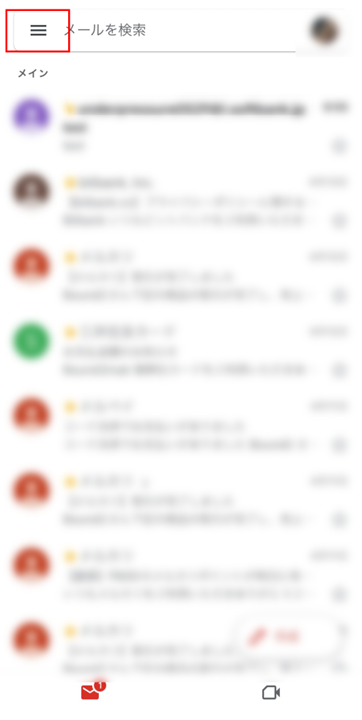
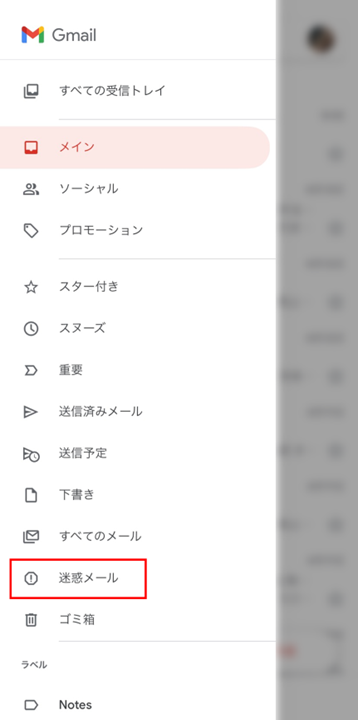
パソコンの場合※クリックして開く
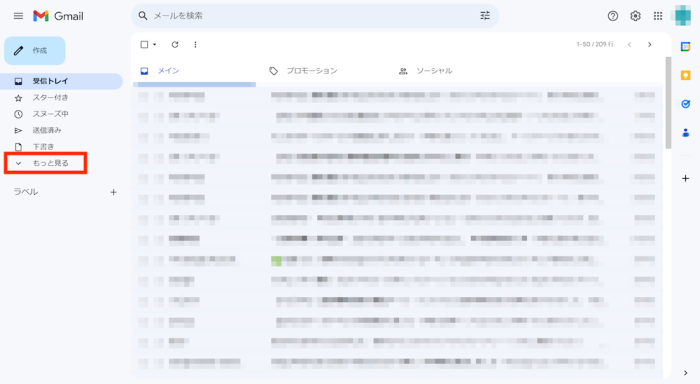
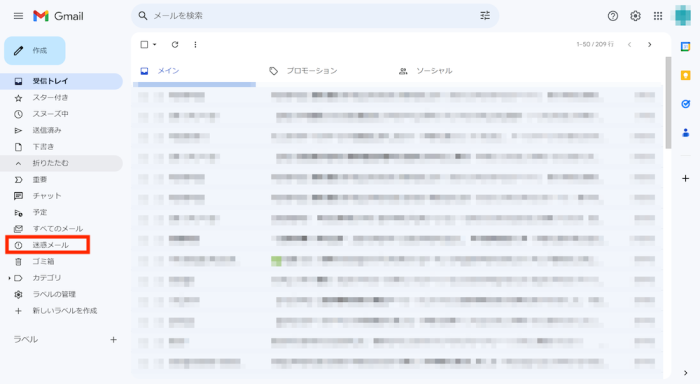
もしくは、Gmail上部の検索バーに「in:spam」と入れて検索すると、迷惑メールフォルダに入っているメールを絞り込むこともできます。
Gmailの迷惑メールフォルダに入ったメールは何日で削除されますか?
Gmailの迷惑メールフォルダに入ったメールは30日経つと自動で削除されます。
自動で迷惑メールフォルダに振り分けられると受信通知が来きません。
重要なメールが迷惑メールフォルダに入っていないか定期的に確認しましょう。
迷惑メールの自動振り分け設定を解除してもメールが届かないのはなぜですか?
迷惑メールの自動振り分け設定を解除してもメールが届かない場合、ブロック設定の方が有効になっている可能性があります。
自動振り分け設定解除後に「受信フォルダから該当のメールを探してブロックを解除する」もしくは「ブロックリストからブロックを解除する」を試してください。
※迷惑メールの自動振り分けとブロックが両方設定されていると、「迷惑メールではないことを報告する」しか実行できないため、ブロックの解除ができません。
「迷惑メールではないことを報告する」を選択すると、そのメールは差出人のブロック設定を残したまま通常の受信フォルダに移動します。
大切なメールを見逃さないために適切な対応をしよう
意図しない迷惑メールの自動振り分け設定によって、Gmailに届くはずのメールを見逃すことがあります。
メールが迷惑メールフォルダに振り分けられる場合は、適切な設定がされているか確認しましょう。
同じカテゴリの人気記事
無料体験版のご紹介
パソコンやスマホのセキュリティ対策が気になるときは・・・
まずは30日間、無料体験してみませんか?
スマホ・タブレットをお使いのお客さま
(Android/iOS/iPadOS)
パソコンをお使いのお客さま
(Windows/MacOS)
- ※無料体験版をご利用の際は、クレジットカードの登録不要!
- ※30日無料体験版は、無料体験期間終了後、自動で有償版に切り替わることはございません。
- ※Windows版とMac版ではご利用いただける機能が異なります。詳しくは機能一覧をご覧ください。
- TREND MICRO、およびウイルスバスターはトレンドマイクロ株式会社の登録商標です。
- 「Android」、「Google Play」はGoogle LLCの商標です。
- 「iOS」、「iPadOS」、「MacOS」、「App Store」はApple inc. の商標です。
- 「Microsoft」はMicrosoft Corporation の商標です。